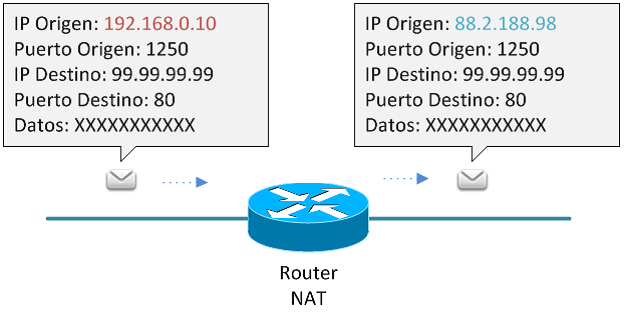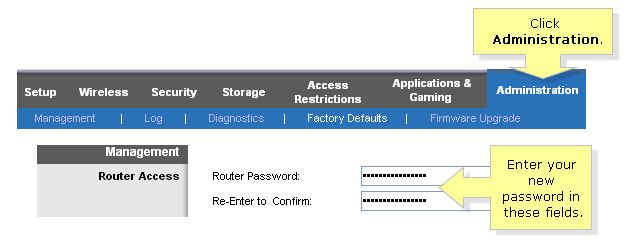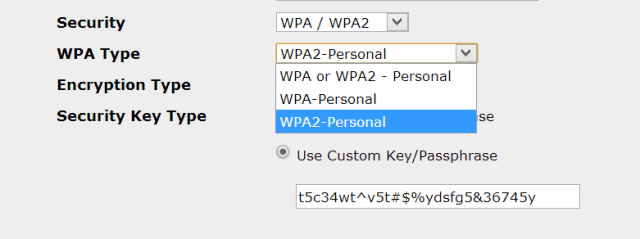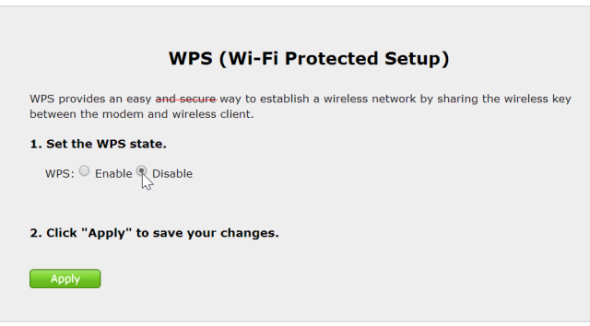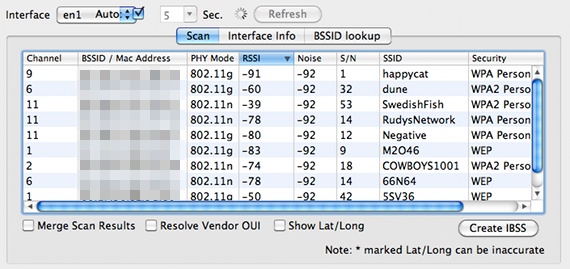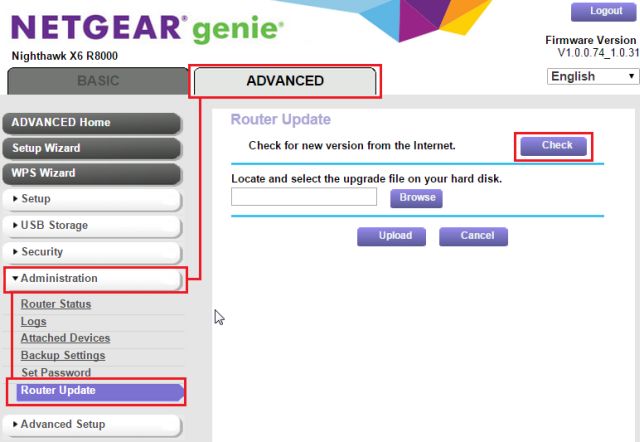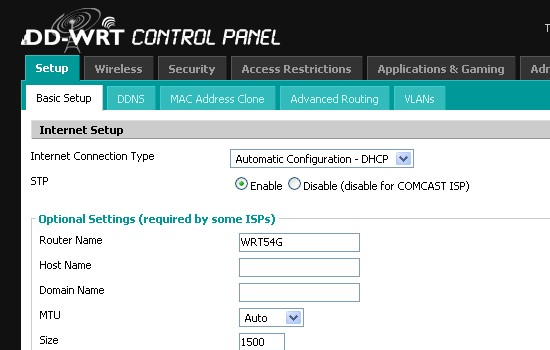что такое брандмауэр в роутере
Firewall: что это такое и для чего он нужен?
Рубрики
Архив
Интернет и Технологии
Время прочтения: 5 мин
Именно firewall зачастую становится последней стеной, которая защищает домашнюю сеть или компьютер от вредоносного межсетевого трафика и манипуляций злоумышленников с приходящими пакетами. Беспроводные сети требуют установки специального программного обеспечения, ведь используемая среда передачи данных предоставляет массу возможностей для их перехвата.
Так как роутеры получили широкое распространение не только в корпоративных сетях, но и в домашних, даже несколько ноутбуков, смартфонов, планшетов, которыми вы пользуетесь каждый день, следует дополнительно защитить. Дополнительная проверка приходящих (отправляемых) пакетов дает возможность определить, принадлежат ли они выбранному соединению.
Организация передачи данных, виды защит
При установлении соединения между несколькими пользователями на конечном устройстве открывается определенный порт, который могут использовать злоумышленники для отправки вредоносного софта. Один из наиболее удобных моментов для этой процедуры – момент завершения сессии, после которого порт остается открытым еще несколько минут.
Технология инспекции пакетов с хранением состояния (SPI) дает возможность защититься от внезапных атак с помощью проверки входящего трафика. Если активирован такой режим фильтрации на маршрутизаторе, анализу подвергаются все поступающие из сети пакеты, при этом запоминается текущее состояние сети.
Проверка пакетов проводится на их соответствие таким требованиям:
Если при анализе пакет признается некорректным и не соответствующим параметрам сессии, он блокируется. Отчет о данном событии фиксируется в логе и может быть впоследствии просмотрен администратором сети или пользователем с соответствующими правами.
Если исходящий компьютер заражен вирусами или на нем установлено шпионское ПО, межсетевой экран надежно блокирует все поступающие с него пакеты.
В качестве брандмауэра может использоваться аппаратное обеспечение или программные продукты. На роутерах устанавливается первый тип защиты. Современные операционные системы включают в себя встроенные программные средства, позволяющие выявлять, вовремя блокировать некорректный трафик. Но ответственные пользователи могут еще установить стороннее программное обеспечение, выполняющее функции межсетевого экрана.
Работа роутера как аппаратного брандмауэра
Своевременная установка патчей от производителей операционных систем – один из способов своевременно выявлять уязвимости портов компьютера и мобильных устройств. Но может ли маршрутизатор полностью взять на себя функции защиты домашней или корпоративной сети?
Для совместного использования одного IP-адреса домашние роутеры преобразуют сетевые адреса транзитных пакетов. Это дает возможность одновременно выходить в Сеть нескольким ноутбукам, смартфонам и другой технике. Поэтому при поступлении входящего пакета домашний роутер не знает, на какое устройство его направить. Изменяя настройки маршрутизатора, можно установить требуемый уровень защиты, чтобы устройство отбрасывало некорректные пакеты, работая как надежный брандмауэр.
Один из способов борьбы с вредоносным и подозрительным трафиком – организация «демилитаризованной зоны». Этот инструмент защиты обрабатывает весь объем входящих пакетов, перенаправляя данные на конкретную машину.
Принципы защиты программных брандмауэров
Такой тип межсетевого экрана играет роль стражника на компьютере, фильтруя трафик и пропуская только корректные пакеты, не вызывающие подозрений при проверке встроенными алгоритмами.
Брандмауэр ОС Windows запускается при старте системы, может тонко настраиваться самим пользователем. Такой файрвол сразу определяет, какое приложение запрашивает доступ к интернету, чтобы проанализировать его работу, заблокировать либо разрешить отправку (прием) пакетов данных.
Использовать встроенный брандмауэр Windows или устанавливать ПО стороннего производителя – дело вкуса пользователя. Но, несмотря на то, что способы фильтрации трафика каждый год совершенствуются, не менее изобретательными становятся разработчики вредоносных программ.
Сравнение аппаратного и программного брандмауэра
Аппаратный тип защиты от опасного трафика установлен на широкополосных модемах и маршрутизаторах. Такие системы определяют, можно ли доверять приходящим пакетам, IP-адресам, с которых они поступают, используемым заголовкам. Любые ссылки, имеющие признаки вредоносного ПО, блокируются и просто не попадают в домашнюю сеть. Аппаратные брандмауэры не требуют настроек, их алгоритмы работы определены производителем, защищены от постороннего вмешательства.
Современная система предотвращения вторжений:
При решении о приобретении аппаратной защиты учитывается тип сети – корпоративная или домашняя, количество пользователей, ценовая политика производителей, наличие технической поддержки и автоматического обновления.
Программный брандмауэр может заблокировать не только входящие, но исходящие соединения. Поэтому если даже первая ступень защиты пройдена вредоносным софтом, в дело вступит следующий активный щит. Пользователь может настраивать правила поведения по отношению к установленным на компьютере программам и запуску новых приложений. А также определить строгие ограничения для сетевого трафика, активности браузерных приложений.
Преимущества аппаратного брандмауэра:
Достоинства программного брандмауэра:
Нужны ли оба способа защиты?
Для пользователя домашней или корпоративной сети важно использовать хотя бы один из способов фильтрации трафика – программный или аппаратный (как вариант, встраиваемый в маршрутизатор). А для полноценной защиты можно воспользоваться достоинствами каждой из предлагаемой технологии.
При наличии аппаратного брандмауэра на роутере будет полезно задействовать и встроенные в Windows средства фильтрации трафика. А если вы хотите максимально обезопасить свою домашнюю сеть от несанкционированного доступа, воспользуйтесь несложными правилами.
1. Измените пароль доступа к маршрутизатору по умолчанию
Чтобы изменить настройки роутера, нужно зайти в его сетевой интерфейс, используя логин и пароль. Как правило, установленные по умолчанию данные указывает производитель в документации к оборудованию. Злоумышленники хорошо осведомлены о дефолтных способах доступа, поэтому обязательно укажите новые пароль, логин, чтобы снять этот тип уязвимости.
2. Защитите паролем доступ к локальной сети
В некоторых случаях пользователи оставляют доступ к сети открытым, без какого-либо типа шифрования данных, или выбирают для защиты элементарные пароли. При необходимости взлома хакеры быстро подбирают комбинации типа «12345» или «qwerty», поэтому придумайте настоящий пароль для доступа к своей сети. Для этого в него нужно включить не только буквы и цифры, но и символы.
3. Отключите WPS
Чтобы быстро наладить защищенную связь между беспроводными маршрутизаторами, была разработана технология Wi-Fi Protected Setup. Этот способ хорош тем, что пользователю не нужно заходить в веб-интерфейс для изменения настроек, а можно воспользоваться кнопкой на роутере.
Но такая система безопасности может быть взломана подбором вариантов, т.к. не предусматривает ограничения по количеству попыток ввода комбинаций пароля. С помощью простых утилит хакеры смогут быстро подобрать нужный пароль для WPS, а затем вычислят и параметры сетевого доступа. Поэтому сразу зайдите в админ-панель и отключите связь по Wi-Fi Protected Setup.
4. Смените имя SSID
Организованной дома или на рабочем месте беспроводной сети присваивается уникальный идентификатор SSID. Это название по умолчанию выбирает производитель, и если вы оставите его неизменным, злоумышленникам будет намного проще взломать стандартные параметры защиты. А в качестве дополнительной меры предосторожности можно выбрать опцию «Скрывать трансляцию SSID», чтобы не знающие имени сети пользователи даже не видели ее со своих устройств.
5. Измените IP маршрутизатора
Присваиваемый роутеру по умолчанию внутренний IP-адрес можно изменить, чтобы затруднить попытки несанкционированного взлома оборудования.
6. Отключите опцию удаленного администрирования
Многие домашние роутеры поддерживают доступ к своим внутренним настройкам через сеть Интернет. Но если эту возможность заблокировать, такое решение уменьшит количество возможных способов взлома оборудования извне.
7. Обновите внутреннюю прошивку
Известные производители маршрутизаторов регулярно выпускают новые версии микропрограмм, в которых исправляются обнаруженные в предыдущих версиях уязвимости. Постоянно обновляя прошивку своего оборудования, вы поддерживаете уровень защиты на необходимом уровне.
8. Включите брандмауэр маршрутизатора
Предусмотренные производителем способы защиты сети в сочетании с программными средствами ОС значительно повышают уровень безопасности во время доступа к интернету.
9. Отключите фильтрацию по MAC-адресам
С помощью подмены одного из MAC-адресов, которые быстро сканируются хакерами, они получают еще одну лазейку в ваш компьютер.
10. Перейдите на другой DNS-сервер
Альтернативные DNS-сервера OpenDNS или Google могут автоматически блокировать опасный трафик, фишинговые запросы, атаки вирусов и попытки ботов проникнуть в сеть.
11. Установите альтернативную микропрограмму
Если заменить прошивку, установленную производителем, на написанную под заказ, вы не только сможете расширить функционал маршрутизатора, но заранее перекрыть все известные точки входа, используемые хакерами.
Как активировать и настроить брандмауэр вашего маршрутизатора
В настоящее время все операционные системы имеют предустановленный брандмауэр, но во многих случаях он не активирован или неправильно настроен. Маршрутизаторы, которые являются мозгом всей сети, также имеют предварительно установленный и активированный брандмауэр, основанный в основном на iptables, поскольку подавляющее большинство прошивок основано на Linux. Сегодня в этой статье мы покажем вам, какие параметры конфигурации мы можем найти в брандмауэре для маршрутизаторов, используя ASUS маршрутизаторы, а также AVM FRITZ! Box от двух производителей, прошивка которых действительно завершена и дает нам большие возможности настройки.
Очень важный аспект, который мы должны принять во внимание, заключается в том, что, когда у нас активирован брандмауэр маршрутизатора, настоятельно рекомендуется также иметь брандмауэр на ПК, хотя это не является абсолютно необходимым, поскольку мы находимся в среде NAT, поэтому из Интернет Они могут получить доступ к нашему оборудованию, предварительно не открыв порт для нашего ПК, или напрямую открыть DMZ для нашего ПК. В последнем случае настоятельно рекомендуется установить и настроить межсетевой экран на вашем ПК, поскольку он будет полностью доступен из Интернета.
Для чего нужен брандмауэр на роутере?
Благодаря брандмауэрам мы сможем разрешить или заблокировать входящий и исходящий трафик через различные интерфейсы маршрутизатора, как в глобальной сети, так и в локальной сети. Тем не менее, подавляющее большинство пользователей хотят иметь брандмауэр в глобальной сети Интернет для управления трафиком извне к самому маршрутизатору.
Брандмауэр в маршрутизаторе, позволит нам заблокировать любую попытку доступа к определенному порту на маршрутизаторе, то есть, если у нас открыт TCP-порт 22 SSH, мы можем ограничить количество одновременных подключений, количество подключений в определенное время, и мы можем даже разрешить только определенный IP-адрес для доступа к SSH-серверу нашего маршрутизатора.
Очень важным аспектом межсетевых экранов маршрутизатора является то, что по умолчанию все соединения, которые начинаются за границей (в Интернете), отклоняются (DROP), если они не были специально разрешены ранее, поэтому политика «отрицать все» является наиболее рекомендуемые.
Компьютеры в локальной сети всегда позади NAT
В настоящее время в сетях IPv4 мы используем NAT / PAT, поэтому с одним и тем же общедоступным IP-адресом все компьютеры в локальной сети могут выходить в Интернет. Важной деталью является то, что все соединения, которые осуществляются с оборудования локальной сети в Интернет, разрешены, то есть на ПК открывается сокет, и он направляется к месту назначения, а в таблице NAT мы получим выполненный нами перевод. от частного IP к общему IP, чтобы при возврате пакета его можно было правильно перенаправить к месту назначения.
Поэтому любая связь из Интернета с локальной сетью по умолчанию блокируется. Кроме того, настоятельно рекомендуется всегда отключать протокол UPnP, чтобы устройства не могли сами открыть порт на NAT маршрутизатора и были более защищены. Существуют определенные устройства, которые постоянно открывают порт на маршрутизаторе, например, некоторые IP-камеры, и которые будут легко доступны через Интернет.
Параметры конфигурации межсетевого экрана на маршрутизаторах ASUS
Маршрутизаторы ASUS оснащены межсетевым экраном на базе iptables, поэтому мы можем использовать всю мощь этого межсетевого экрана через командную строку, через telnet или SSH. Тем не менее, у нас также есть определенные опции конфигурации, доступные на самом маршрутизаторе, так что пользователю с базовыми знаниями не нужно «прикасаться» к внутреннему брандмауэру.
В меню «Брандмауэр» мы можем активировать или деактивировать брандмауэр на основе iptables для сетей IPv4, а также сетей IPv6. Конфигурация по умолчанию состоит в том, что в обоих протоколах у нас активирован брандмауэр, как рекомендовано в целях безопасности. ASUS позволяет нам настроить систему защиты от атак DoS в сетях IPv4, заблокировав исходный IP-адрес, если вы сделаете несколько попыток подключения, чтобы смягчить этот тип атаки.
Брандмауэр для IPv6 находится в состоянии полной блокировки, в этом случае операция несколько отличается, поскольку это также повлияет на компьютеры в локальной сети. В сетях IPv6 у нас нет NAT, но у компьютеров есть адрес Global-Unicast IPv6, то есть общедоступный IP для каждого компьютера, но логически мы будем защищены межсетевым экраном маршрутизатора, где по умолчанию все входящие соединения (из Интернет на ПК с общедоступным IP-адресом) заблокирован, но он позволяет любой исходящей связи иметь возможность подключения без проблем.
Хотя мы не видели этого, фильтрация URL и ключевых слов также использует брандмауэр, но с предыдущей работой по разрешению имен и проверке трафика.
Параметры конфигурации брандмауэра на AVM FRITZ! Коробочные маршрутизаторы
В случае маршрутизаторов AVM у нас также есть достаточно настраиваемый межсетевой экран. Чтобы получить доступ к брандмауэру, нужно перейти в меню с тремя вертикальными точками и выбрать «Расширенный вид». В главном меню мы идем в « Интернет / Фильтры «В этом разделе у нас будет все, что связано с брандмауэром и QoS.
На вкладке «Списки» мы можем активировать брандмауэр в скрытом режиме, чтобы не отвечать эхо-ответом на любой эхо-запрос, отправленный на порт WAN. Другими интересными вариантами конфигурации являются блокировка порта 25, который является типичным для отправки электронных писем без какого-либо шифрования. AVM позволяет нам напрямую блокировать его, чтобы защитить себя. Мы также можем активировать фильтрацию NetBIOS и даже Teredo, то есть, если мы не используем эти сервисы, лучше всего заблокировать их для безопасности.
Хотя это не сам брандмауэр, нахождение в среде NAT может привести к тому, что у нас будут открытые порты, которые мы на самом деле не используем. Всегда настоятельно рекомендуется закрывать любой тип порта, который не используется, поскольку он может быть шлюзом для киберпреступников.
То же самое и с FRITZ! Box Services, если мы не хотим «определять местонахождение» маршрутизатора и получать к нему удаленный доступ через его общедоступный IP-адрес, лучшее, что мы можем сделать, это отключить этот доступ, помните, что мы также можем получить доступ через VPN а затем получить доступ к частному IP шлюза по умолчанию.
Как вы можете видеть, мы можем создать несколько VPN-подключений, как VPN с удаленным доступом, так и VPN типа Site-to-Site с этими маршрутизаторами AVM, все из которых всегда используют протокол IPsec, в настоящее время он не поддерживает ни OpenVPN, ни Wireguard.
Поэтому настоятельно рекомендуется, чтобы, если у нашего маршрутизатора были службы, доступные для Интернета, мы «выставляли» только те, которые мы собираемся использовать, а не все, потому что для безопасности всегда необходимо закрывать и блокировать все порты. Кроме тех, которые не у нас нет другого выбора, кроме как открыть.
Нужно ли иметь брандмауэр на моем ПК?
На всех компьютерах по умолчанию активирован брандмауэр с разными профилями, которые мы можем очень легко настроить. На случай, если Windows 10 у нас есть всего три профиля с разными разрешениями для разрешения / запрета трафика, в частности, у нас есть «Доменная сеть», «Частная сеть» и «Общедоступная сеть». Обычно мы всегда будем использовать последние два.
Конфигурация брандмауэра в «Частной сети» предназначена для приема входящих соединений, поскольку мы находимся в надежной среде, конфигурация брандмауэра в «Публичной сети» предназначена для отклонения входящих соединений, если мы ранее не осуществляли связь.
Нужно ли активировать брандмауэр на моем настольном компьютере? Мы должны помнить, что мы всегда (или почти всегда) работаем в среде NAT, поэтому по умолчанию на маршрутизаторе нет открытого порта. В случае открытия демилитаризованной зоны необходимо использовать межсетевой экран, а также в режиме «Общая сеть», чтобы заблокировать любое входящее соединение, которое мы ранее не устанавливали. В тех случаях, когда у нас нет открытого порта, брандмауэр Windows защищает нас только от подключений через локальную сеть, потому что они просто не могут связаться с нами из Интернета, потому что они не открыли ни один порт (хотя вы должны убедиться, что UPnP в роутер у тебя отключен).
Если мы хотим войти в расширенный брандмауэр Windows, нам просто нужно нажать «Расширенные настройки» в главном меню брандмауэра, и мы получим это меню, в которое мы можем добавить различные правила:
По умолчанию большое количество программ, которые мы используем каждый день, могут принимать подключения. Если мы хотим добавить новое правило, мы нажимаем «Новое правило» в правом верхнем меню. Мы также можем сделать ту же конфигурацию для правил выхода.
Что такое Firewall в роутере?
Содержание:
Firewall – это заимствованный из английского языка термин, который переводится как «противопожарная стена». Эта система активно используется в сетевом оборудовании и компьютерах для защиты подключения от различных вирусов и хакерских атак.
Что такое Firewall
Другое название Firewall – межсетевой экран. По сути, это специальный фильтр, который проверяет информацию, полученную из интернета, на предмет наличия вредоносных данных. Например, вирусов. Он сравнивает пакеты данных, приходящие на устройства, с определенной базой, чтобы выделить среди них потенциально опасные.
Но это лишь первая «линия баррикад», потому не стоит полностью на него полагаться. Система защиты поможет избежать самых распространенных проблем, однако не гарантирует 100%-ную безопасность устройства.
Для чего нужен Firewall в роутере
Этот межсетевой экран применяется в роутерах для того, чтобы обезопасить сетевые подключения. Он блокирует вредоносные данные еще на стадии попадания в сеть пользователя, тем самым потенциально спасая все устройства, которые в нее входят.
Практически все современные устройства поставляются со встроенным Firewall, что обеспечивает хотя бы минимальную степень безопасности. Выбирая роутер, рекомендуется отдельное внимание уделить наличию или отсутствию такого функционала. Вполне возможно, что бюджетный вариант не будет им оснащен и станет причиной огромного количества проблем из-за хакерских атак или различных вирусов. На безопасности в данном случае экономить не стоит.
Как настроить Firewall в роутере
Можно выделить 3 основных уровня защиты, которые может предоставлять среднестатистический роутер с Firewall:
Названия и отдельные детали этого параметра могут сильно различаться в зависимости от множества параметров. Важно помнить, что большинство провайдеров требуют, чтобы пользователи выставляли определенные настройки, оптимально подходящие для используемого подключения. Поэтому попытка самостоятельно что-то поменять может привести к отключению интернет-соединения.
Заключение
Firewall в роутере нужен в абсолютном большинстве случаев. Каждый год количество вредоносных программ и приложений, вирусов и хакерских атак возрастает на порядок. Никто не может дать 100%-ной гарантии, что устройства пользователя будут защищены абсолютно от всех угроз, однако такая система обороны ПК значительно повышает уровень безопасности сети.
Оставьте свою электронную почту и получайте самые свежие статьи из нашего блога. Подписывайтесь, чтобы ничего не пропустить
Как настроить домашний роутер, чтобы сделать сеть безопасной
C распространением широкополосного доступа в интернет и карманных гаджетов стали чрезвычайно популярны беспроводные роутеры (маршрутизаторы). Такие устройства способны раздавать сигнал по протоколу Wi-Fi как на стационарные компьютеры, так и на мобильные устройства — смартфоны и планшеты, — при этом пропускной способности канала вполне достаточно для одновременного подключения нескольких потребителей.
Сегодня беспроводной роутер есть практически в любом доме, куда проведён широкополосный интернет. Однако далеко не все владельцы таких устройств задумываются над тем, что при настройках по умолчанию они чрезвычайно уязвимы для злоумышленников. И если вы считаете, что не делаете в интернете ничего такого, что могло бы вам повредить, задумайтесь над тем, что перехватив сигнал локальной беспроводной сети, взломщики могут получить доступ не только к вашей личной переписке, но и к банковскому счёту, служебным документам и любым другим файлам.
Хакеры могут не ограничиться исследованием памяти исключительно ваших собственных устройств — их содержимое может подсказать ключи к сетям вашей компании, ваших близких и знакомых, к данным всевозможных коммерческих и государственных информационных систем. Более того, через вашу сеть и от вашего имени злоумышленники могут проводить массовые атаки, взломы, незаконно распространять медиафайлы и программное обеспечение и заниматься прочей уголовно наказуемой деятельностью.
Между тем, чтобы обезопасить себя от подобных угроз, стоит следовать лишь нескольким простым правилам, которые понятны и доступны даже тем, кто не имеет специальных знаний в области компьютерных сетей. Предлагаем вам ознакомиться с этими правилами.
1. Измените данные администратора по умолчанию
Чтобы получить доступ к настройкам вашего роутера, необходимо зайти в его веб-интерфейс. Для этого вам нужно знать его IP-адрес в локальной сети (LAN), а также логин и пароль администратора.
Внутренний IP-адрес роутера по умолчанию, как правило, имеет вид 192.168.0.1, 192.168.1.1, 192.168.100.1 или, например, 192.168.123.254 — он всегда указан в документации к аппаратуре. Дефолтные логин и пароль обычно также сообщаются в документации, либо их можно узнать у производителя роутера или вашего провайдера услуг.
Вводим IP-адрес роутера в адресную строку браузера, а в появившимся окне вводим логин и пароль. Перед нами откроется веб-интерфейс маршрутизатора с самыми разнообразными настройками.
Ключевой элемент безопасности домашней сети — возможность изменения настроек, поэтому нужно обязательно изменить все данные администратора по умолчанию, ведь они могут использоваться в десятках тысяч экземпляров таких же роутеров, как и у вас. Находим соответствующий пункт и вводим новые данные.
В некоторых случаях возможность произвольного изменения данных администратора заблокирована провайдером услуг, и тогда вам придётся обращаться за помощью к нему.
2. Установите или измените пароли для доступа к локальной сети
Вы будете смеяться, но всё ещё встречаются случаи, когда щедрый обладатель беспроводного роутера организует открытую точку доступа, к которой может подключиться каждый. Гораздо чаще для домашней сети выбираются псевдопароли типа «1234» или какие-то банальные слова, заданные при установке сети. Чтобы минимизировать вероятность того, что кто-то сможет с лёгкостью забраться в вашу сеть, нужно придумать настоящий длинный пароль из букв, цифр и символов, и установить уровень шифрования сигнала — желательно, WPA2.
3. Отключите WPS
Технология WPS (Wi-Fi Protected Setup) позволяет быстро наладить защищённую беспроводную связь между совместимыми устройствами без подробных настроек, а лишь нажатием соответствующих кнопок на роутере и гаджете или путём ввода цифрового кода.
Между тем, у этой удобной системы, обычно включённой по умолчанию, есть одно слабое место: поскольку WPS не учитывает число попыток ввода неправильного кода, она может быть взломана «грубой силой» путём простого перебора с помощью простейших утилит. Потребуется от нескольких минут до нескольких часов, чтобы проникнуть в вашу сеть через код WPS, после чего не составит особого труда вычислить и сетевой пароль.
Поэтому находим в «админке» соответствующий пункт и отключаем WPS. К сожалению, внесение изменений в настройки далеко не всегда действительно отключит WPS, а некоторые производители вообще не предусматривают такой возможности.
4. Измените наименование SSID
Идентификатор SSID (Service Set Identifier) — это название вашей беспроводной сети. Именно его «вспоминают» различные устройства, которые при распознавании названия и наличии необходимых паролей пытаются подключиться к локальной сети. Поэтому если вы сохраните стандартное название, установленное, например, вашим провайдером, то есть вероятность того, что ваши устройства будут пытаться подключиться ко множеству ближайших сетей с тем же самым названием.
При этом часто встречающийся совет скрывать трансляцию SSID, а такая опция стандартна для подавляющего большинства роутеров, на самом деле несостоятелен. Дело в том, что все устройства, пытающиеся подключиться к вашей сети, в любом случае будут перебирать ближайшие точки доступа, и могут подключиться к сетям, специально «расставленным» злоумышленниками. Иными словами, скрывая SSID, вы усложняете жизнь только самим себе.
5. Измените IP роутера
Чтобы ещё более затруднить несанкционированный доступ к веб-интерфейсу роутера и его настройкам, измените в них внутренний IP-адрес (LAN) по умолчанию.
6. Отключите удалённое администрирование
Для удобства технической поддержки (в основном) во многих бытовых роутерах реализована функция удалённого администрирования, при помощи которой настройки роутера становятся доступны через интернет. Поэтому, если мы не хотим проникновения извне, эту функцию лучше отключить.
При этом, однако, остаётся возможность зайти в веб-интерфейс через Wi-Fi, если злоумышленник находится в поле действия вашей сети и знает логин и пароль. В некоторых роутерах есть функция ограничить доступ к панели только при наличии проводного подключения, однако, к сожалению, эта опция встречается довольно редко.
7. Обновите микропрограмму
Каждый уважающий себя и клиентов производитель роутеров постоянно совершенствует программное обеспечение своего оборудования и регулярно выпускает обновлённые версии микропрограмм («прошивок»). В свежих версиях прежде всего исправляются обнаруженные уязвимости, а также ошибки, влияющие на стабильность работы.
Именно поэтому мы настоятельно рекомендуем регулярно проверять обновления микропрограмм и устанавливать их на свой роутер. В большинстве случаев это можно сделать непосредственно через веб-интерфейс.
Обратите внимание на то, что после обновления все сделанные вами настройки могут сброситься до заводских, поэтому есть смысл сделать их резервную копию — также через веб-интерфейс.
8. Перейдите в диапазон 5 ГГц
Базовый диапазон работы сетей Wi-Fi — это 2,4 ГГц. Он обеспечивает уверенный приём большинством существующих устройств на расстоянии примерно до 60 м в помещении и до 400 м вне помещения. Переход в диапазон 5 ГГц снизит дальность связи в два-три раза, ограничив для посторонних возможность проникнуть в вашу беспроводную сеть. За счёт меньшей занятости диапазона, вы сможете также заметить повысившуюся скорость передачи данных и стабильность соединения.
Минус у этого решения только один — далеко не все устройства работают c Wi-Fi стандарта IEEE 802.11ac в диапазоне 5 ГГц.
9. Отключите функции PING, Telnet, SSH, UPnP и HNAP
Если вы не знаете, что скрывается за этими аббревиатурами, и не уверены, что эти функции вам обязательно потребуются, найдите их в настройках роутера и отключите. Если есть такая возможность, вместо закрытия портов, выберите скрытый режим (stealth), который при попытках зайти на них извне сделает эти порты «невидимыми», игнорируя запросы и «пинги».
10. Включите брандмауэр роутера
Если в вашем роутере есть встроенный брандмауэр, то рекомендуем его включить. Конечно, это не бастион абсолютной защиты, но в комплексе с программными средствами (даже со встроенным в Windows брандмауэром) он способен вполне достойно сопротивляться атакам.
11. Отключите фильтрацию по MAC-адресам
Хотя на первый взгляд кажется, что возможность подключения к сети только устройств с конкретными MAC-адресами полностью гарантирует безопасность, в действительности это не так. Более того, оно делает сеть открытой даже для не слишком изобретательных хакеров. Если злоумышленник сможет отследить входящие пакеты, то он быстро получит список активных MAC-адресов, поскольку в потоке данных они передаются в незашифрованном виде. А подменить MAC-адрес не проблема даже для непрофессионала.
12. Перейдите на другой DNS-сервер
Вместо использования DNS-сервера вашего провайдера, можно перейти на альтернативные, например, Google Public DNS или OpenDNS. С одной стороны, это может ускорить выдачу интернет-страниц, а с другой, повысить безопасность. К примеру, OpenDNS блокирует вирусы, ботнеты и фишинговые запросы по любому порту, протоколу и приложению, и благодаря специальным алгоритмам на базе Больших Данных способен предсказывать и предотвращать разнообразные угрозы и атаки. При этом Google Public DNS — это просто скоростной DNS-сервер без дополнительных функций.
13. Установите альтернативную «прошивку»
И, наконец, радикальный шаг для того, кто понимает, что делает, — это установка микропрограммы, написанной не производителем вашего роутера, а энтузиастами. Как правило, такие «прошивки» не только расширяют функциональность устройства (обычно добавляются поддержка профессиональных функций вроде QoS, режима моста, SNMP и т.д), но и делают его более устойчивым к уязвимостям — в том числе и за счёт нестандартности.
Среди популярных open-source «прошивок» можно назвать основанные на Linux DD-WRT, OpenWrt и Tomato.